Utilisation du sélecteur de couleurs
Capital X Panel DesignerLe sélecteur de couleurs contient une vaste palette de couleurs pour vous assurer de créer facilement de beaux diagrammes. En outre, il contient de nombreuses couleurs récemment utilisées qui réduisent votre travail tout en offrant des outils puissants pour définir et configurer à la fois les couleurs et les dégradés.
Un seul clic pour définir la couleur la plus récente
Pour améliorer la productivité,Capital X Panel Designer La couleur de police, la couleur de trait et la couleur de remplissage contiennent la couleur la plus récemment utilisée. Un simple clic sur l'icône définira vos formes sur cette couleur la plus récente.
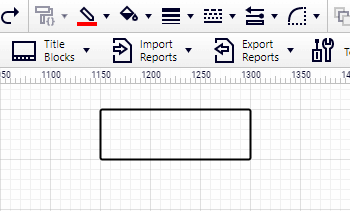
Cliquez sur l'icône déroulante à droite pour afficher le sélecteur de couleur.
Définition de la couleur du contour du texte
Pour définir la couleur du contour du texte:
- Cliquez sur l'icône de l' outil de bloc de texte

- Sélectionnez le texte que vous vouliez modifier
- Cliquez sur l' icône de couleur de ligne et sélectionnez une couleur
Définir la couleur de fond sur le texte
Pour définir la couleur d'arrière-plan du texte:
- Cliquez sur une forme, puis sur l'outil de bloc de texte
- Cliquez sur l' icône de couleur de remplissage et sélectionnez une couleur
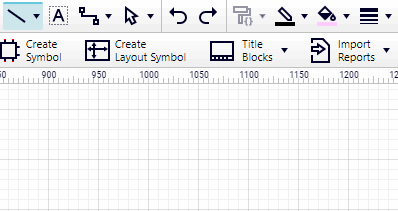
Utilisation des couleurs par défaut
Pour définir les couleurs par défaut:
- Cliquez n'importe où sur le dessin et assurez-vous qu'aucune forme n'est sélectionnée
- Cliquez sur la police, le remplissage ou la couleur du trait et sélectionnez une couleur
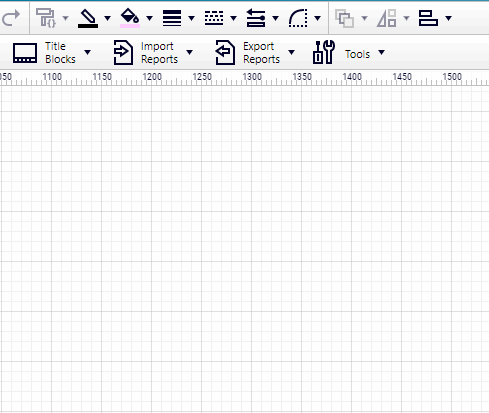
Une fois qu'une couleur par défaut est définie, les formes nouvellement créées prendront les couleurs par défaut, et ces couleurs par défaut seront enregistrées sur tous les appareils.
Définition rapide des couleurs

Un simple clic sur n'importe quelle couleur du sélecteur de couleur définira vos formes sur la couleur souhaitée.
Pour définir des couleurs personnalisées ou personnaliser vos dégradés, cliquez sur le boutonMore > bouton.
Voir aussi: ConceptionCapital X Panel Designer palette de couleurs de
Anatomie deCapital X Panel Designer Palette de couleurs
Personnalisation des couleurs

Pour personnaliser une couleur:
- Clique sur leMore > bouton
- Cliquez sur une couleur et utilisez la saisie de texte ou les curseurs
Personnalisation des dégradés

Ajouter plus d'arrêts à un dégradé
Pour ajouter d'autres arrêts:
- Cliquez sur n'importe quelle position du curseur Stops
Supprimer un arrêt du dégradé
Pour supprimer un arrêt:
- Sélectionnez un arrêt
- Clique sur lex bouton
Enregistrement de dégradés personnalisés
Pour enregistrer un dégradé:
- Faites glisser et déposez l' icône du dégradé vers la gauche
Réinitialisation des dégradés enregistrés
Réinitialiser:
- Cliquez et sélectionnez un dégradé enregistré, puis cliquez sur l'icône de réinitialisation
Utilisation de couleurs et de dégradés sur plusieurs appareils
Les couleurs récentes et les dégradés enregistrés que vous avez créés sur votre sélecteur de couleurs seront automatiquement enregistrés afin que vous puissiez utiliser les mêmes couleurs sur plusieurs appareils.
Utilisation de la palette de couleurs

Pour accéder à la palette de couleurs :
- Cliquez sur l'icône de la palette
- Utilisez le pointeur ou le curseur pour choisir la couleur